Rumah >Tutorial sistem >Siri Windows >Bagaimana untuk mendayakan fungsi VT pada komputer win11
Bagaimana untuk mendayakan fungsi VT pada komputer win11
- 王林ke hadapan
- 2023-12-30 10:49:422775semak imbas
Dalam win11, jika kita ingin menggunakan emulator telefon bimbit, kita perlu membolehkan vt untuk meningkatkan kelancaran emulator Namun, ramai rakan tidak tahu bagaimana untuk mengaktifkan vt pada komputer win11 dengan selamat dan kemudian masukkan perisian tegar uefi, mari belajar bersama.
Cara menghidupkan win11 pada komputer vt
1 Mula-mula masukkan sistem "Tetapan"
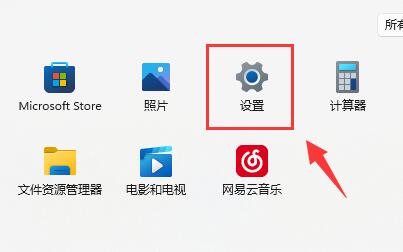
2 Kemudian klik "Windows Update" di bahagian bawah lajur kiri
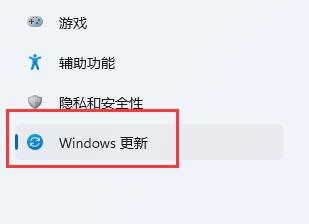
"Pilihan Lanjutan" di sebelah kanan untuk memasukkan .
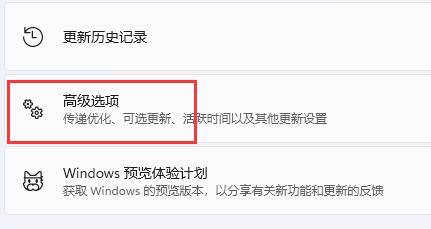
4 Kemudian masukkan pilihan "Pulihkan".
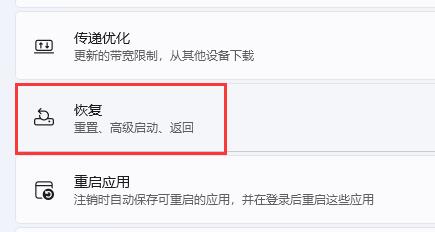
5 Selepas masuk, klik "Restart Now" (komputer akan dimulakan semula secara langsung, jadi jika ada fail yang belum disimpan, simpan dahulu)
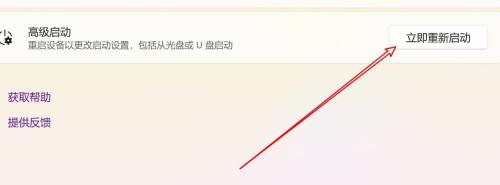
6 Pilihan"
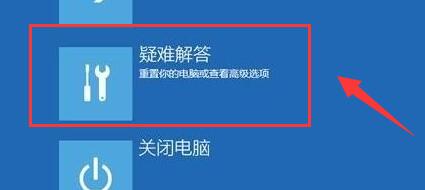
7. Masukkan "Tetapan Perisian Tegar UEFI" di bawah Pilihan Lanjutan
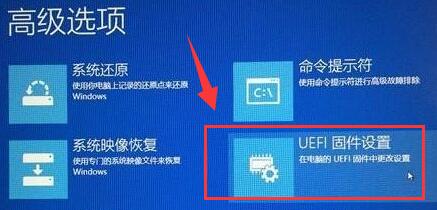
8. Di bawah senarai perisian tegar uefi, cari "teknologi maya" dan tukar kepada "didayakan" untuk membukanya vt.
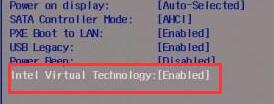
Atas ialah kandungan terperinci Bagaimana untuk mendayakan fungsi VT pada komputer win11. Untuk maklumat lanjut, sila ikut artikel berkaitan lain di laman web China PHP!
Artikel berkaitan
Lihat lagi- Bagaimana untuk menyelesaikan masalah desktop Windows 7 berputar 90 darjah
- Bagaimana untuk menamatkan proses berjalan secara paksa dalam Win7
- Versi pratonton Win11 Build 25336.1010 dikeluarkan hari ini: digunakan terutamanya untuk menguji saluran paip operasi dan penyelenggaraan
- Pratonton Win11 Beta Bina 22621.1610/22624.1610 dikeluarkan hari ini (termasuk kemas kini KB5025299)
- Pengecaman cap jari tidak boleh digunakan pada komputer ASUS Bagaimana untuk menambah cap jari? Petua untuk menambah cap jari pada komputer ASUS

